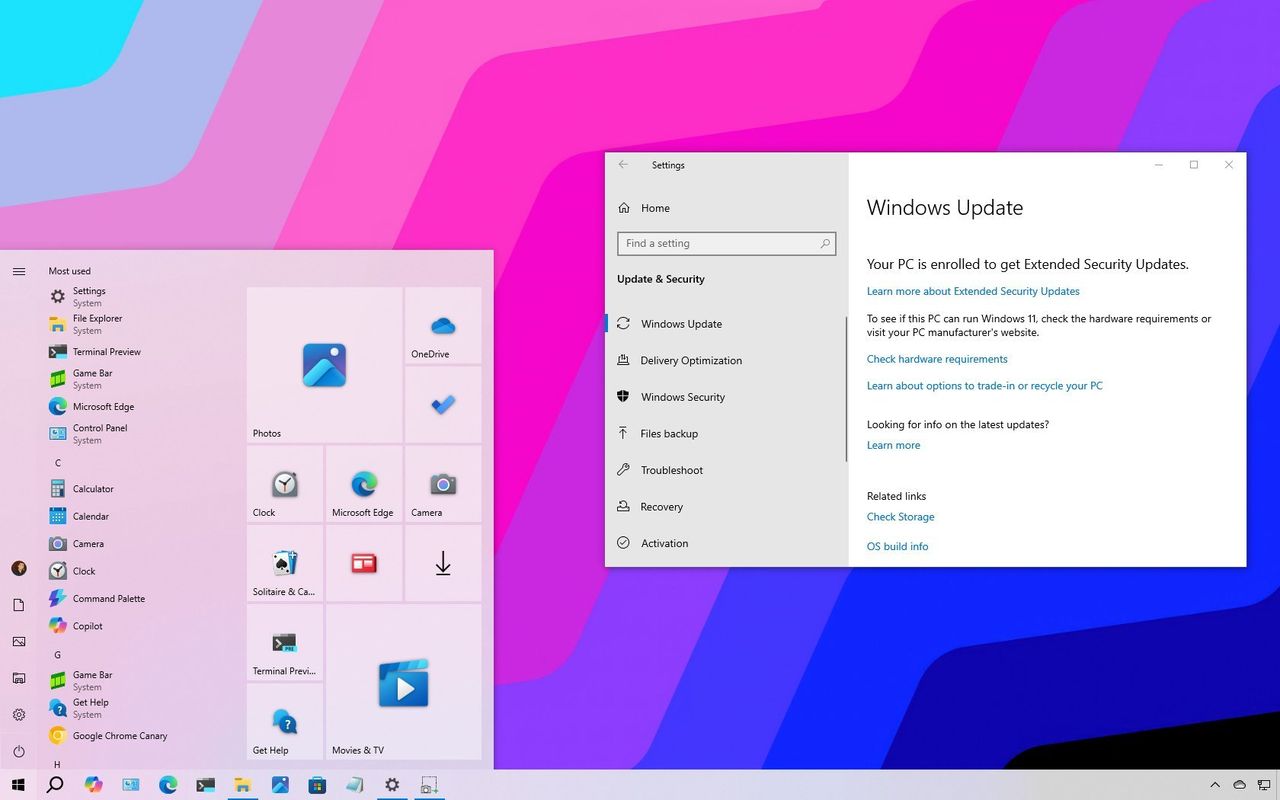
Компания Microsoft прекратит поддержку Windows 10 14 октября 2025 года, после десяти лет обслуживания. Это означает, что система больше не будет получать обновления безопасности, техническую поддержку или регулярное обслуживание.
Пока крипто-инвесторы ловят иксы и ликвидации, мы тут скучно изучаем отчетность и ждем дивиденды. Если тебе близка эта скука, добро пожаловать.
Купить акции "голубых фишек"Когда Microsoft прекратит поддержку Windows 10, ваш компьютер не перестанет работать немедленно. Однако, продолжение использования операционной системы в конечном итоге подвергнет ваше устройство риску возникновения проблем с безопасностью и может вызвать несовместимость с новым программным обеспечением и оборудованием. Чтобы обеспечить безопасность и бесперебойную работу вашего компьютера, вам потребуется предпринять шаги, такие как оплата продолжающихся обновлений безопасности, обновление компьютера до модели, способной работать с Windows 11, или поиск других решений для устаревших устройств.
Это руководство покажет вам три способа продолжать использовать ваш текущий компьютер с Windows 10 или Windows 11.
Важно: Перед модернизацией вашего компьютера новым оборудованием — независимо от того, официально оно поддерживается или нет — всегда создавайте полную резервную копию. Это позволит вам восстановить компьютер в его предыдущее состояние, если во время обновления возникнут какие-либо проблемы.
Зарегистрируйте ПК в программе расширенных обновлений безопасности
Чтобы продолжать использовать ваш текущий компьютер, самый простой вариант — подписаться на программу ESU. Она обеспечит поддержку до 13 октября 2026 года.
Microsoft предлагает три варианта для присоединения к программе:
- Бесплатно – вы можете зарегистрироваться бесплатно, если создаете резервные копии файлов в OneDrive, независимо от того, есть ли у вас подписка на Microsoft 365.
- Программа Microsoft Rewards – вы также можете обменять 1000 баллов, если участвуете в программе вознаграждений.
- Платный – В качестве альтернативы вы можете заплатить 30 долларов, чтобы получить доступ к программе.
Как большой поклонник, я только что узнал, что независимо от выбранного вами плана, вы можете подключить до 10 устройств, используя одну и ту же учётную запись Microsoft. И важно помнить, что необходимо войти *с* этой учётной записью Microsoft, поскольку там сохраняется вся информация о ваших устройствах.
Пожалуйста, убедитесь, что на вашем компьютере установлена версия Windows 11 22H2 и все последние обновления, установленные через настройки Windows Update.
Чтобы зарегистрировать свой компьютер с Windows 10 в программе Расширенных обновлений безопасности (ESU), выполните следующие действия:
- Откройте Настройки.
- Нажмите на Обновление и безопасность.
- Нажмите на Центр обновления Windows.
- Нажмите кнопку «Проверить наличие обновлений», чтобы убедиться, что устройство получило последние обновления, и опция регистрации стала доступной.
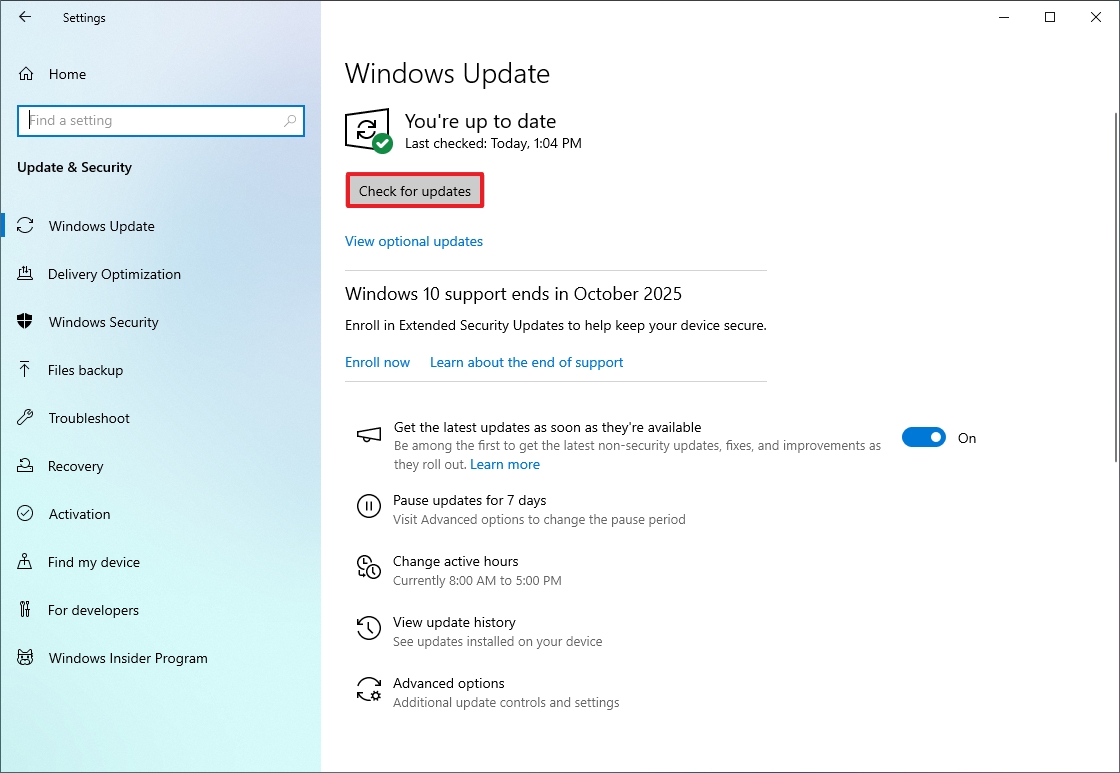
- Нажмите на опцию Зарегистрироваться сейчас внизу уведомления об окончании поддержки.
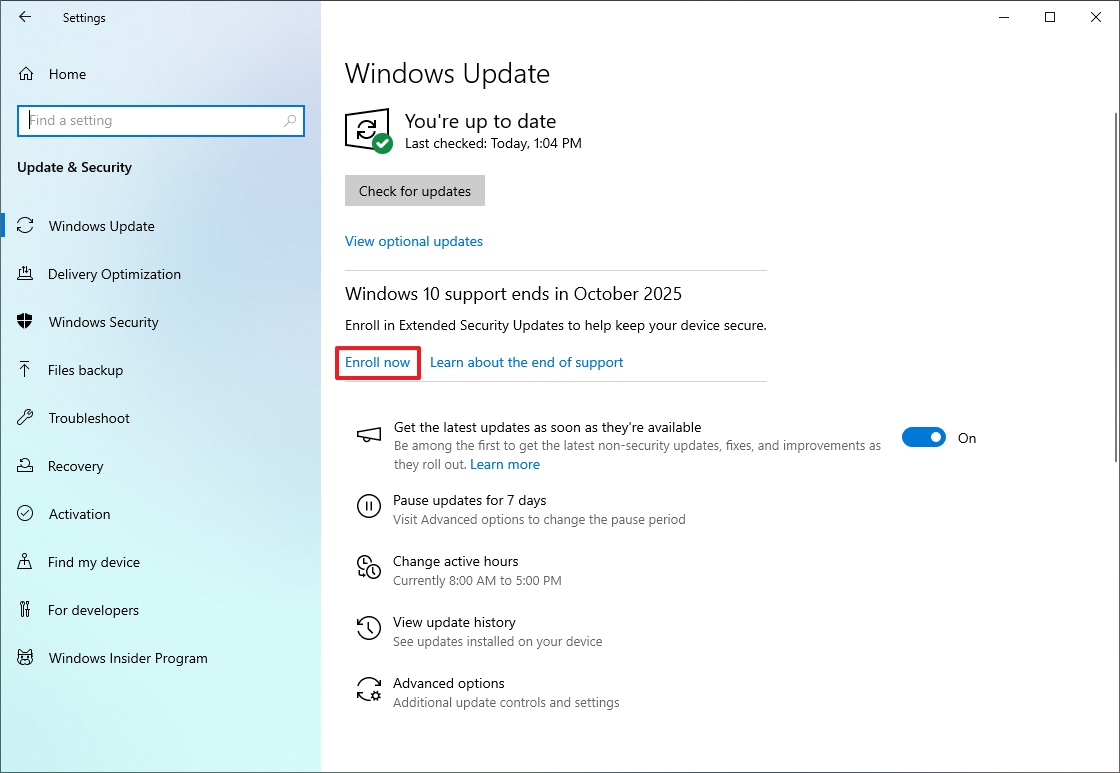
- Нажмите кнопку Далее.
- Выберите опцию для регистрации вашего устройства, включая «Создать резервную копию настроек ПК», «Погасить баллы Microsoft Rewards» или «Разовая покупка».
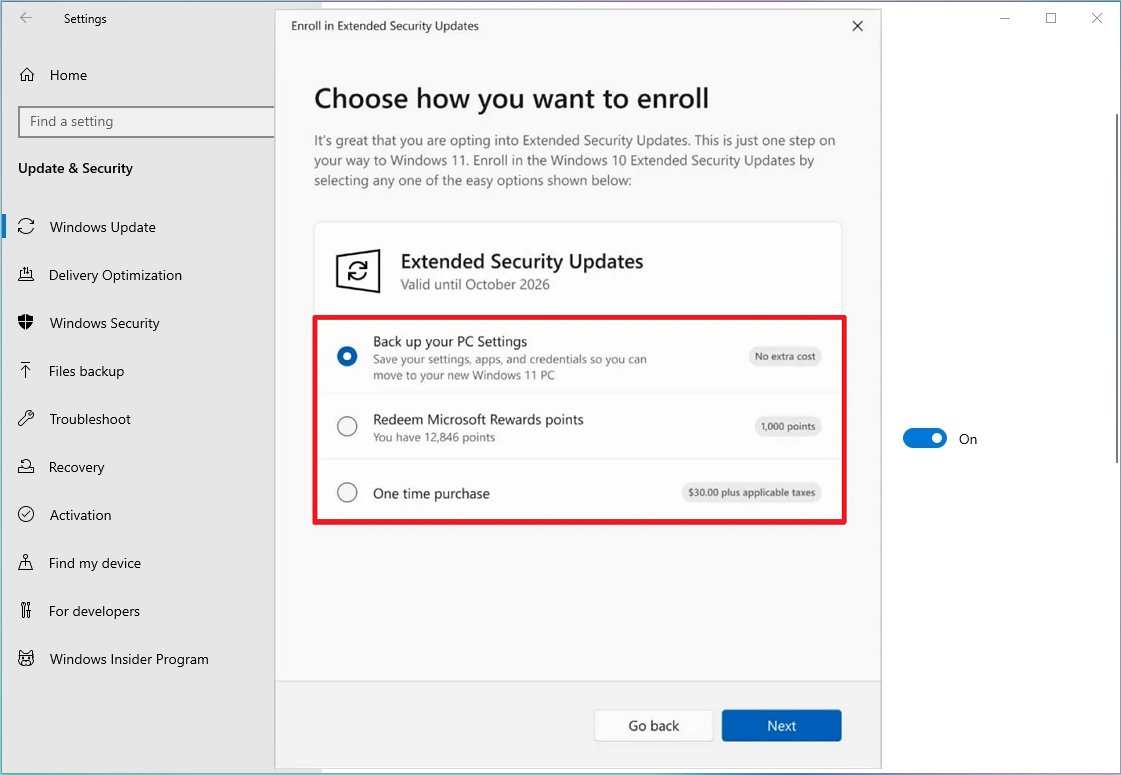
- Быстрое уведомление: Если система обнаружит, что вы уже создаете резервные копии файлов в облаке, вы сразу увидите опцию ‘Зарегистрироваться‘. Если вы добавляете второе устройство, вместо этого вы увидите опцию ‘Добавить устройство‘.
- Нажмите кнопку Далее.
- Продолжайте следовать инструкциям на экране.
- Нажмите кнопку Готово.
- Проверьте наличие сообщения ‘Ваш компьютер зарегистрирован для получения расширенных обновлений безопасности‘ в настройках Windows Update, чтобы подтвердить регистрацию.
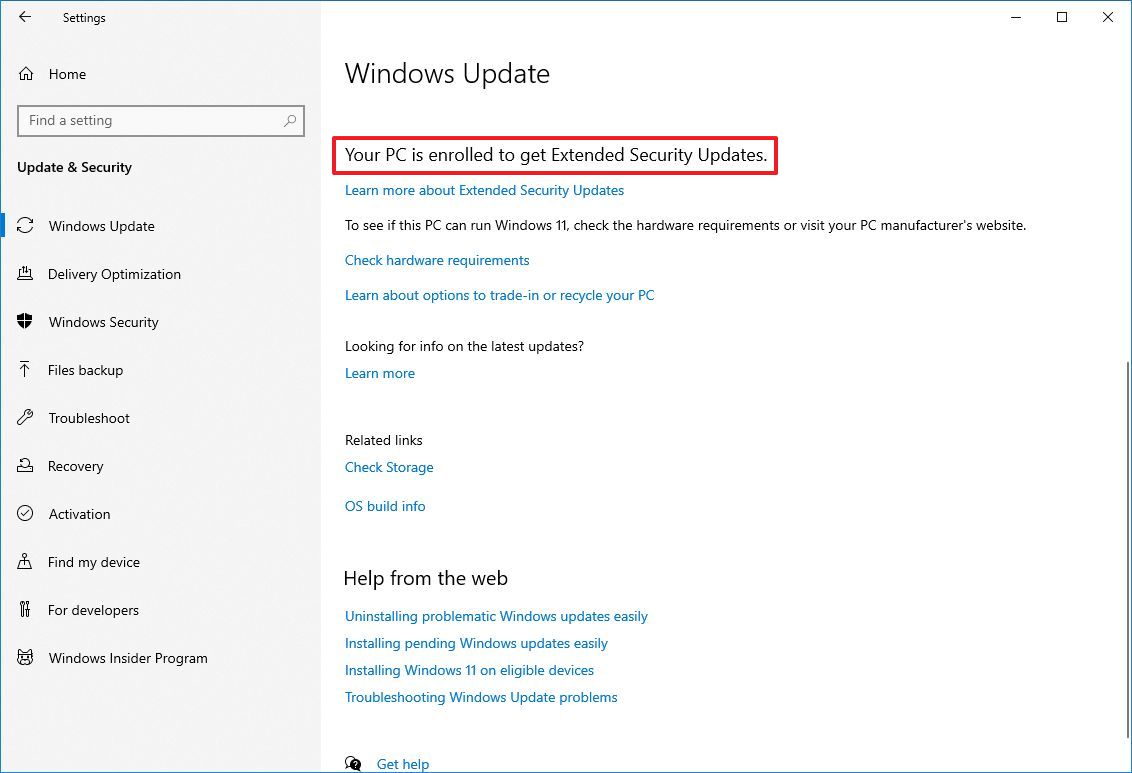
После выполнения этих шагов ваш компьютер с Windows 10 продолжит получать важные обновления безопасности и качества до октября 2026 года.
Эта программа больше не будет получать улучшений или новых функций, а также не поддерживается службой технической поддержки Microsoft.
Обновите поддерживаемый ПК до Windows 11
Самый простой способ продолжить использование вашего текущего компьютера — обновить систему с Windows 10 до Windows 11, проверив наличие обновлений в настройках.
Вы можете обновить свою систему непосредственно 14 октября 2025 года или после этой даты, когда прекратится поддержка текущей операционной системы.
Возможность непосредственного обновления зависит от аппаратного обеспечения вашего компьютера. Помимо совместимого процессора, достаточного объема памяти и хранилища, ваш компьютер должен использовать UEFI и иметь включенный модуль Trusted Platform (TPM).
Как поклонник плавной установки, я узнал, что безопасная загрузка – это действительно хорошая идея, но, к счастью, это не то, что вам *обязательно* нужно включить, чтобы операционная система заработала. Она рекомендуется для дополнительной безопасности, но не помешает установке, если вы не можете или не хотите её использовать.
Если ваш компьютер использует устаревшую систему BIOS, вам необходимо перейти от стиля разделов MBR к GPT перед переключением на более новую систему UEFI. Инструмент MBR2GPT может сделать это легко, не удаляя ваши файлы. Если вы не внесете это изменение, ваш компьютер не запустится при включенной системе UEFI.
Обновите ПК с уже установленными необходимыми компонентами
Хорошо, я пытаюсь обновиться с Windows 10 до 11, и, к счастью, мой компьютер соответствует требованиям — он использует UEFI и уже включил TPM 2.0. Вот что я выяснил, что нужно сделать, используя Центр обновления Windows, чтобы фактически установить обновление.
- Откройте Настройки.
- Нажмите на Обновление и безопасность.
- Нажмите на Центр обновления Windows.
- Нажмите кнопку Проверить наличие обновлений.
- Нажмите кнопку ‘Скачать и установить‘.
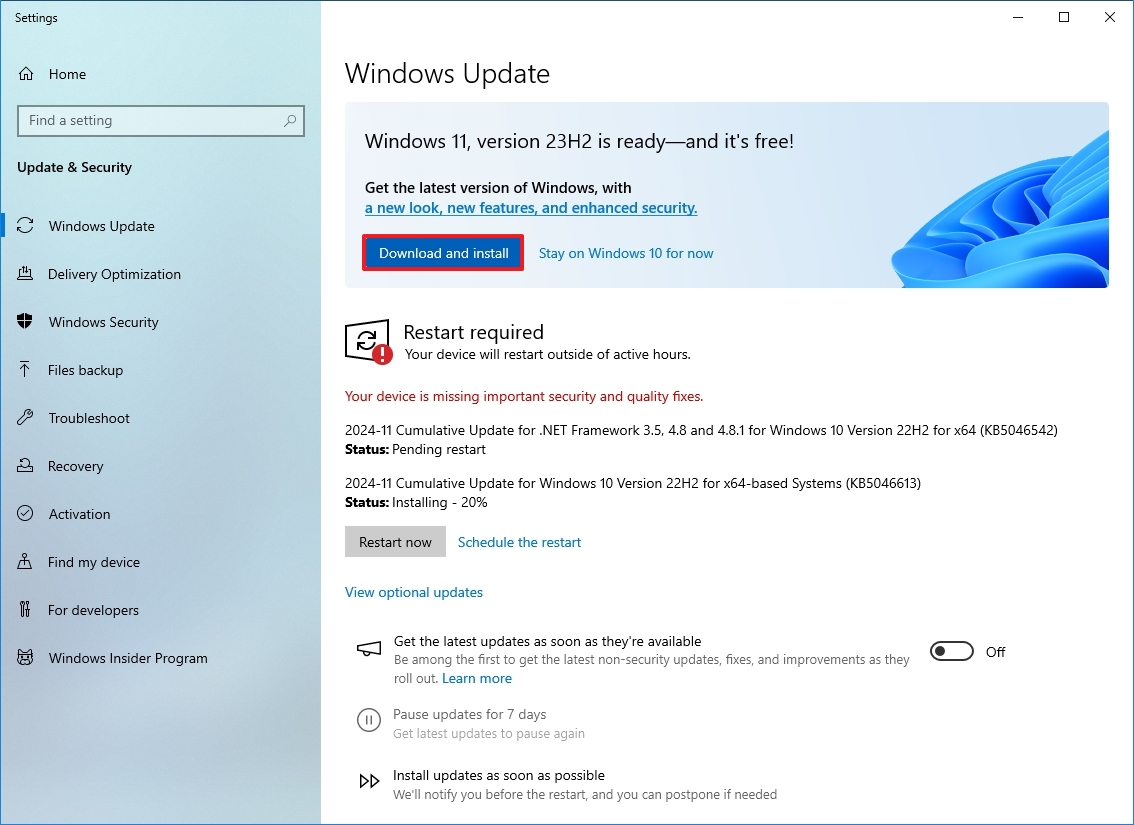
- Нажмите кнопку Перезапустить сейчас.
После завершения шагов ваш компьютер перезагрузится и автоматически начнет обновление до новой версии операционной системы.
Чтобы обновить систему до Windows 11, вы можете использовать помощник по установке или ISO-файл — просто следуйте инструкциям ниже. Если вы предпочитаете начать с чистого листа, вы также можете выполнить чистую установку, используя те же инструкции.
Модернизация ПК с отключенными необходимыми компонентами
Если ваш компьютер соответствует системным требованиям, но по-прежнему использует устаревшую BIOS и схему разделов MBR, вам потребуется преобразовать диск в GPT, затем переключиться на UEFI и включить TPM 2.0.
Преобразовать стиль разделов из MBR в GPT
Чтобы преобразовать диск с MBR в GPT в Windows 10, выполните следующие шаги:
- Откройте Настройки.
- Нажмите на Обновление и безопасность.
- Нажмите на Восстановление.
- Нажмите кнопку Перезагрузить сейчас в разделе «Дополнительные параметры загрузки».
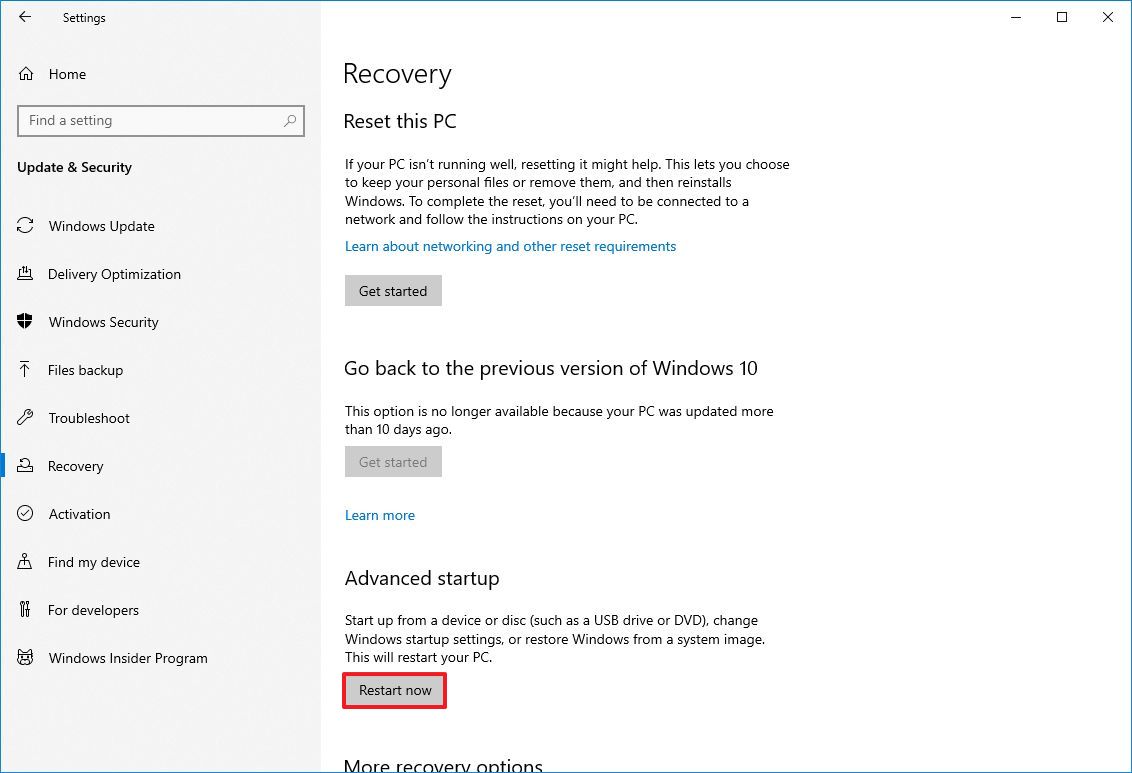
- Нажмите на опцию Устранение неполадок.
- Нажмите на Дополнительные параметры.
- Нажмите на опцию Командная строка.
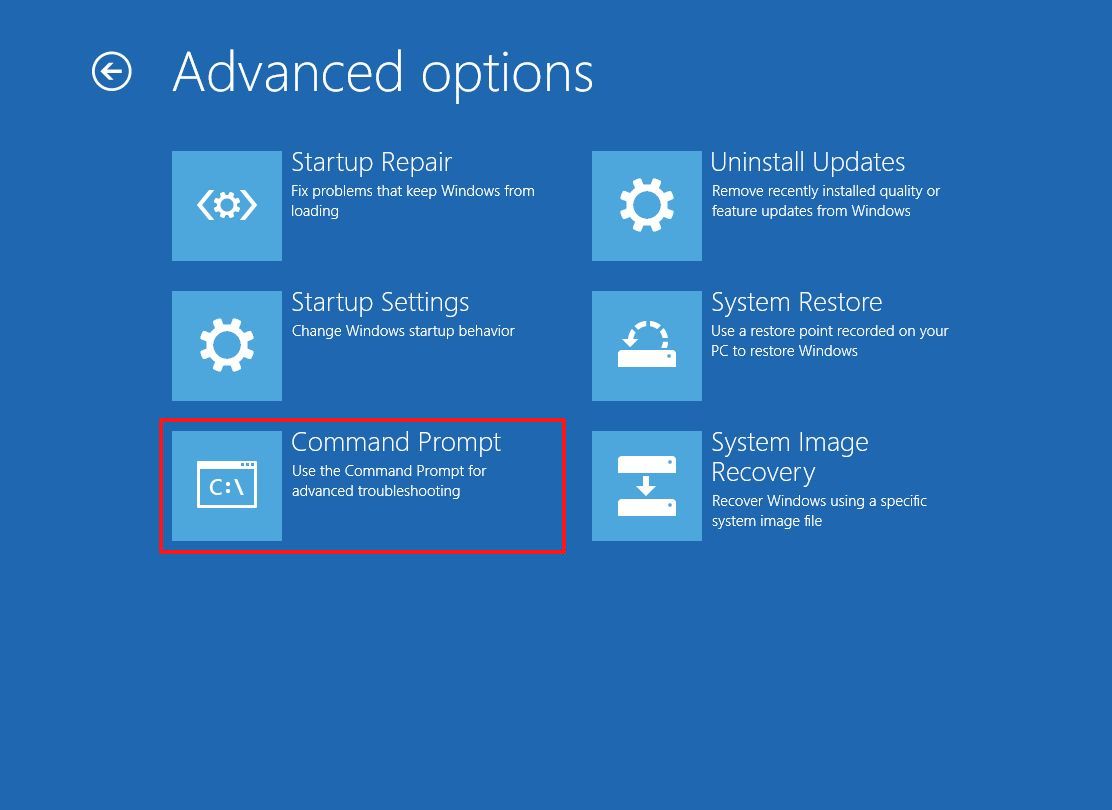
- Выберите учётную запись администратора и войдите в неё (если применимо).
- Введите следующую команду для проверки требований диска и нажмите Enter: mbr2gpt /validate
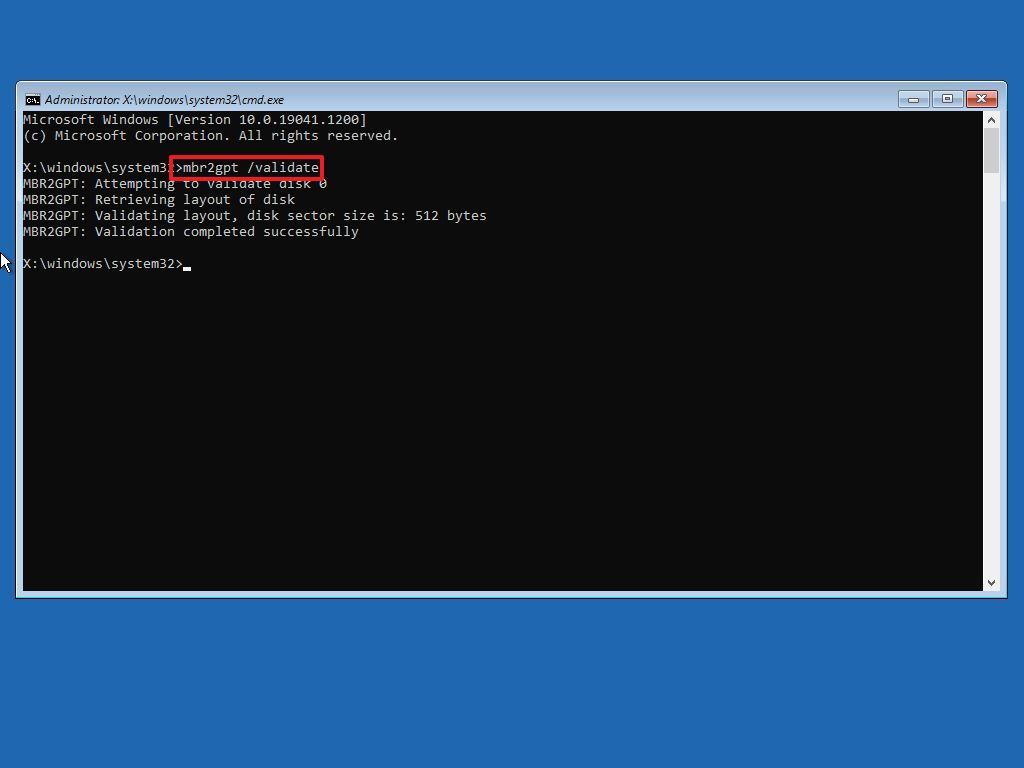
- Введите следующую команду, чтобы преобразовать диск из MBR в GPT, и нажмите Enter: mbr2gpt /convert
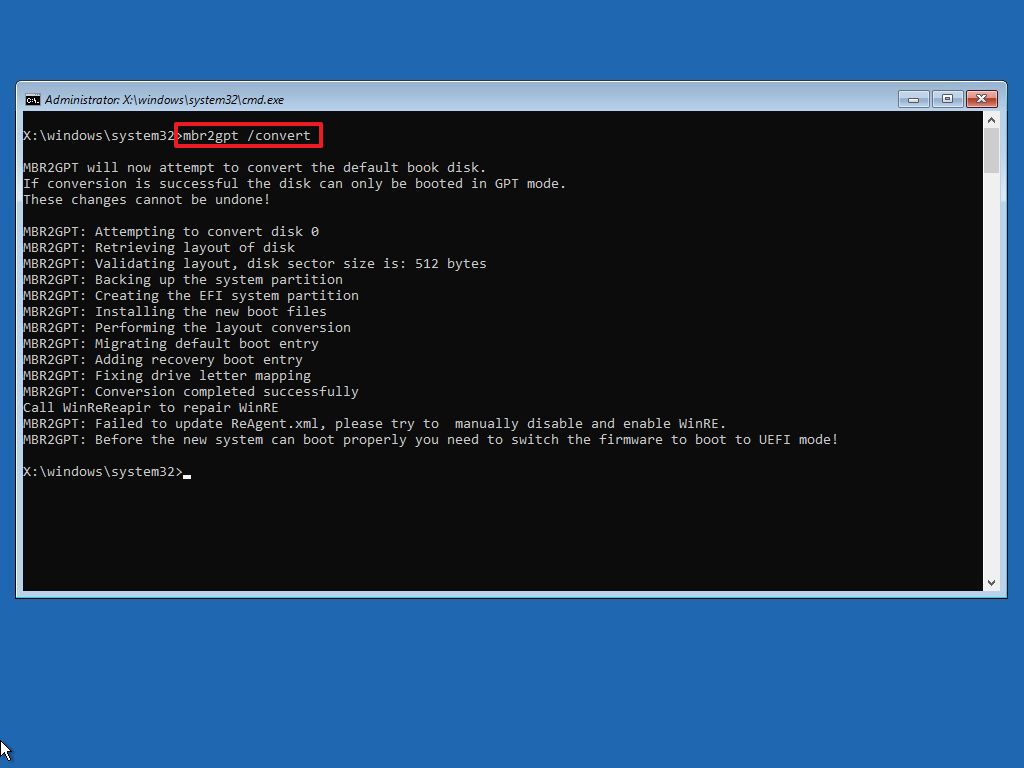
- Быстрое примечание: вывод команды на этом изображении указывает на то, что преобразование завершилось успешно, но возникла проблема с Окружением восстановления Windows. Если это произойдет, когда вы окажетесь на рабочем столе, запустите команды reagentc /disable и reagentc /enable из командной строки (администратор).
- Нажмите кнопку Закрыть.
- Нажмите на опцию ‘Выключить компьютер’.
После выполнения этих шагов раздел диска изменится на формат GPT. Это помешает нормальной загрузке вашего компьютера, так как вам потребуется изменить системную прошивку на UEFI, чтобы исправить это.
Переход с BIOS на UEFI
Чтобы изменить тип прошивки на вашем компьютере, выполните следующие действия:
- Нажмите кнопку питания, чтобы включить компьютер.
- Нажмите клавишу, указанную на экране, для доступа к прошивке.
- Быстрое примечание: эти шаги могут отличаться в зависимости от модели компьютера и производителя, но обычно вам нужно нажать клавишу Delete, Esc или одну из Function клавиш, чтобы получить доступ к прошивке.
- Откройте меню загрузки (в зависимости от вашей материнской платы).
- Выберите опцию для переключения с BIOS на UEFI.
- Сохраните изменения.
После выполнения этих шагов компьютер должен запуститься нормально.
Включите TPM 2.0 в UEFI
Чтобы включить TPM 2.0 на вашем компьютере, выполните следующие шаги:
- Откройте Настройки.
- Нажмите на Обновление и безопасность.
- Нажмите на Восстановление.
- Нажмите кнопку Перезагрузить сейчас в разделе «Расширенный запуск».
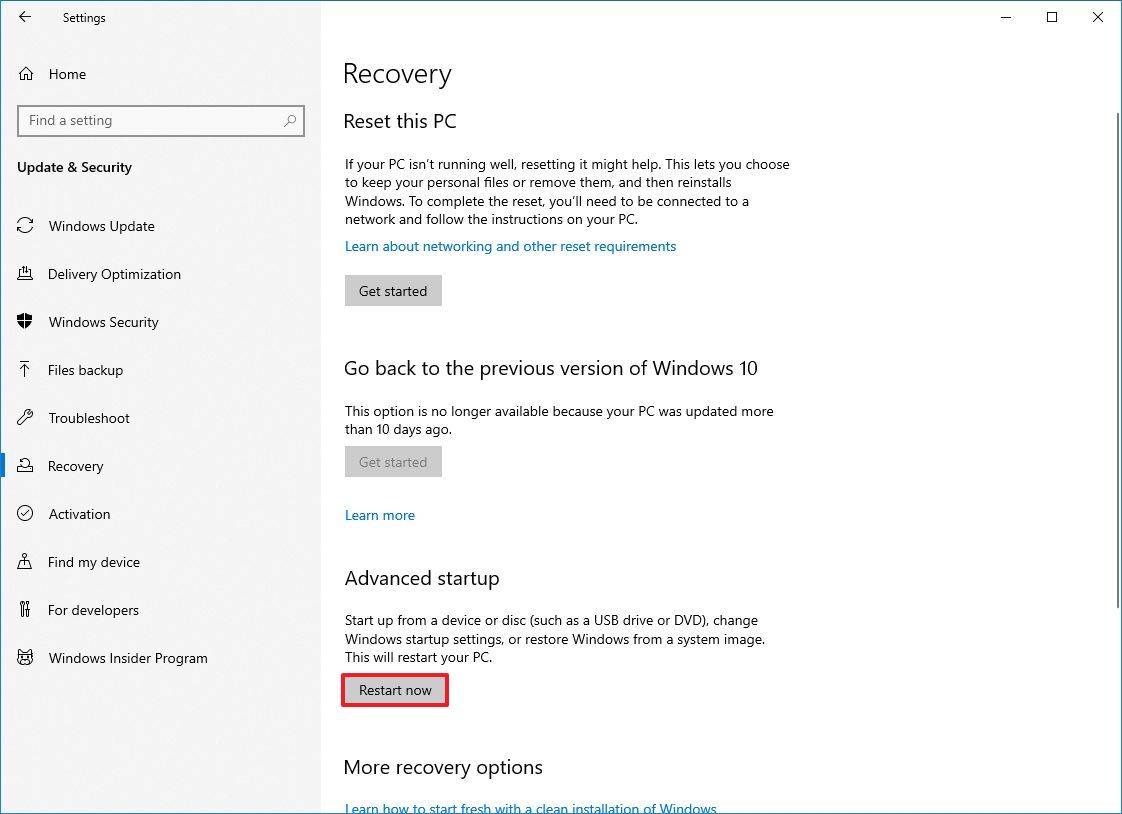
- Нажмите кнопку Устранение неполадок.
- Нажмите на Дополнительные параметры.
- Нажмите на опцию ‘Настройки прошивки UEFI‘.
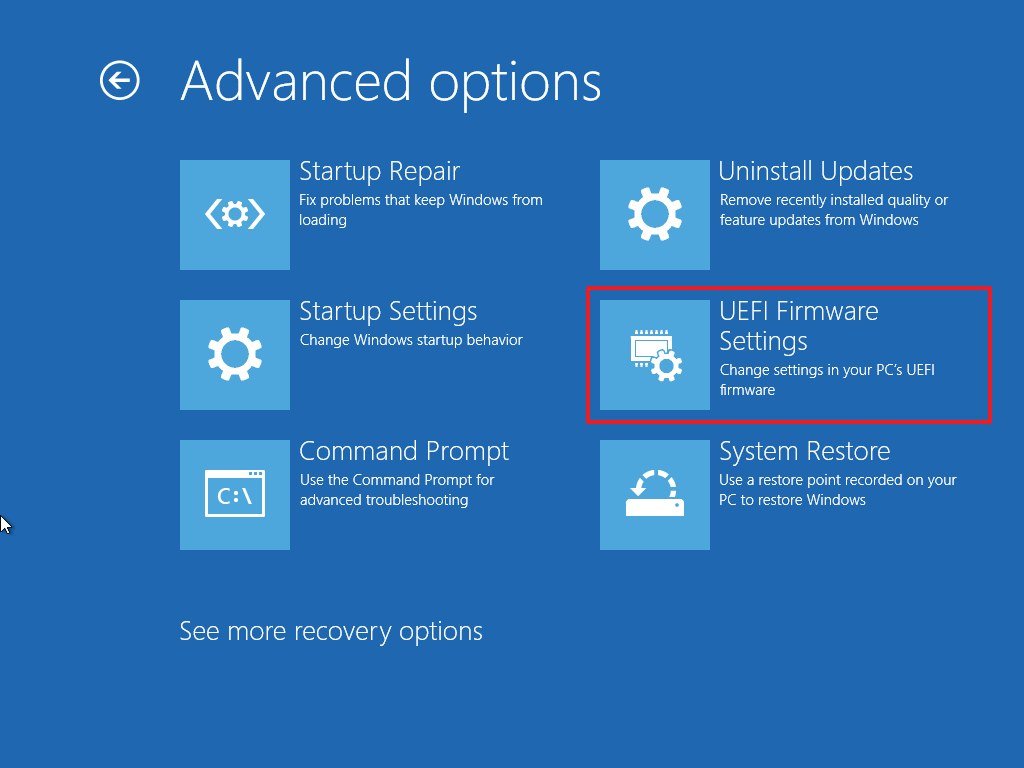
- Нажмите кнопку Перезапустить.
- Откройте страницу Безопасность.
- Включите опцию ‘Модуль доверенной платформы (TPM)’ (если применимо).
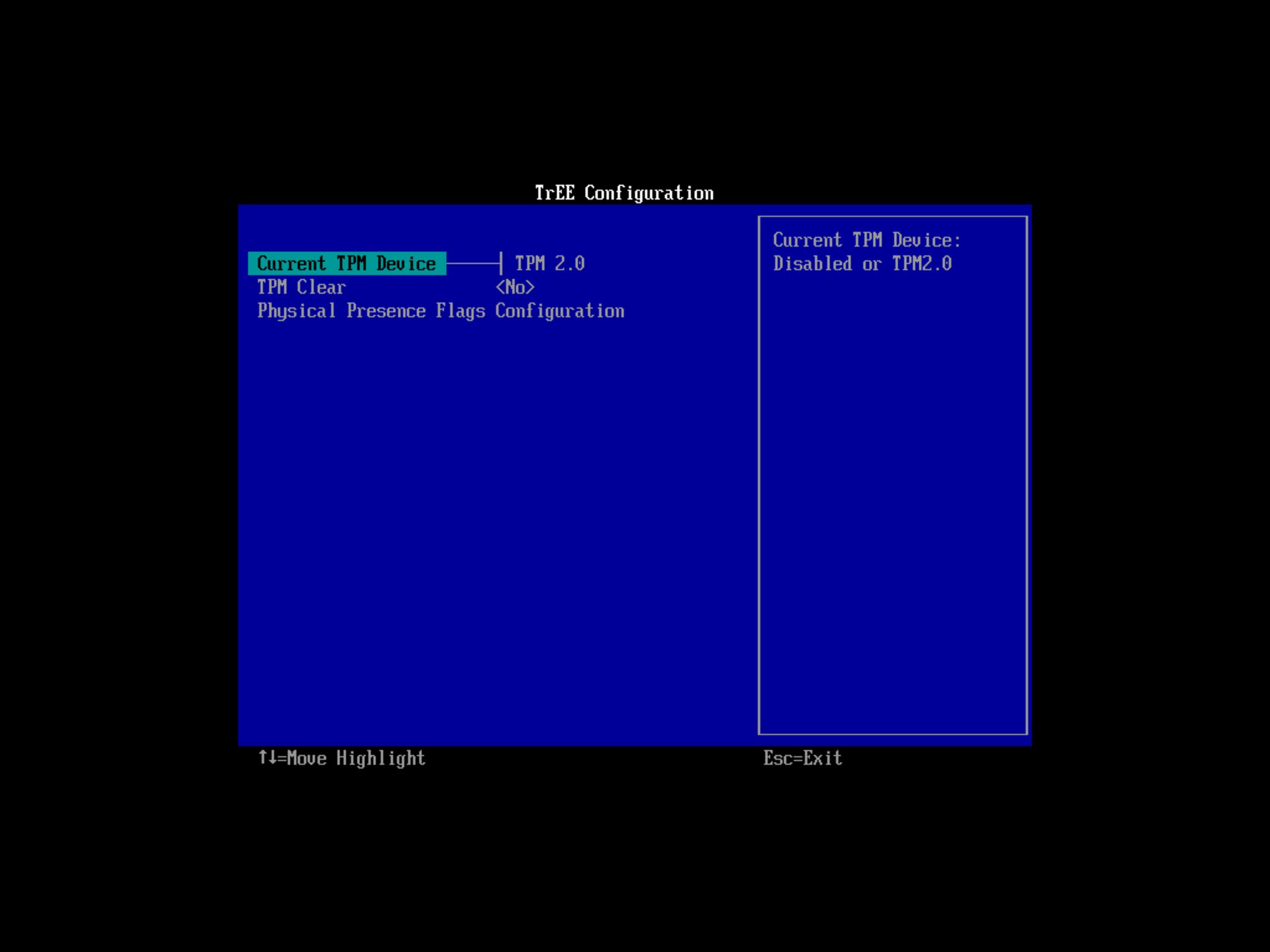
- Включите опцию Безопасная загрузка (если применимо).
- (Необязательно) Откройте страницу Загрузчика.
- Установите порядок загрузки так, чтобы компьютер начинал загрузку с USB-накопителя, содержащего файлы установки Windows 11 (при необходимости).
- Сохраните изменения.
После выполнения этих шагов вы можете перейти к обновлению до последней версии Windows 11.
Обновите до Windows 11
Чтобы обновить систему до Windows 11 с Windows 10, выполните следующие шаги:
- Откройте Настройки.
- Нажмите на Обновление и безопасность.
- Нажмите на Центр обновления Windows.
- Нажмите кнопку Проверить наличие обновлений.
- Нажмите кнопку ‘Скачать и установить’.
- Нажмите кнопку Перезапустить сейчас.
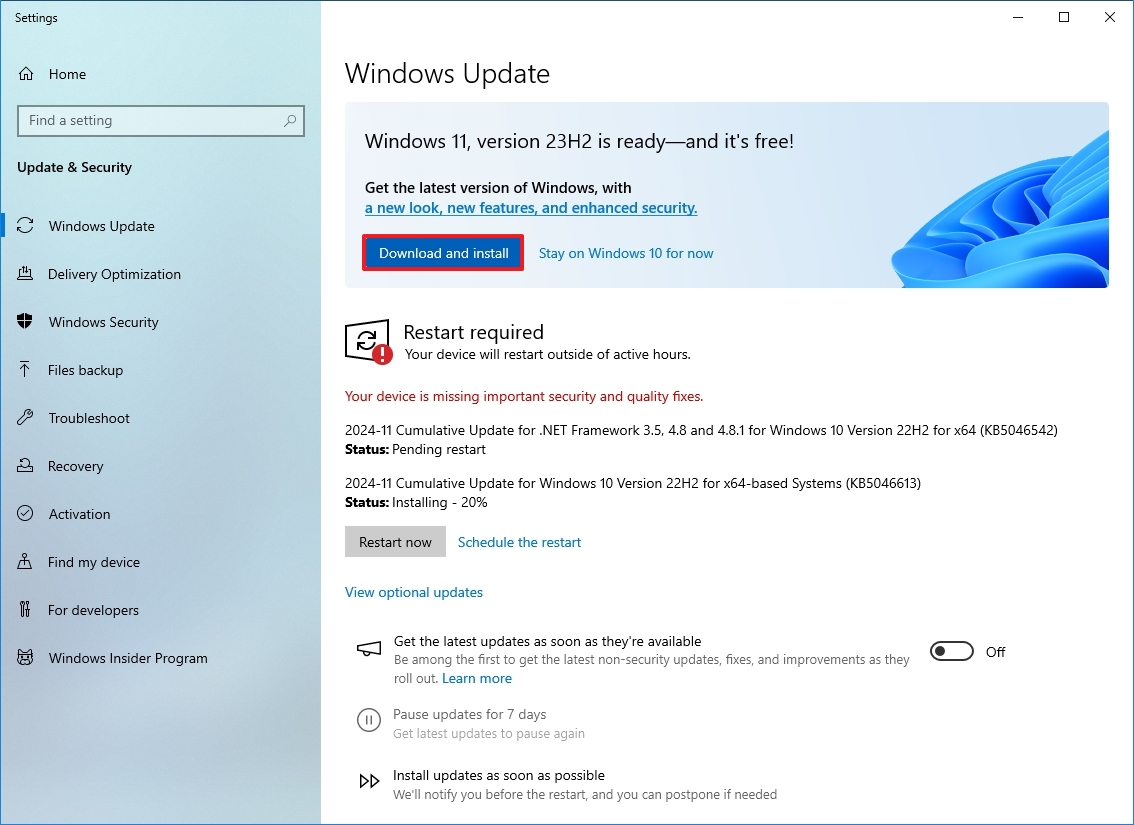
После завершения шагов ваш компьютер перезагрузится и автоматически начнет обновление до новой операционной системы, сохраняя все ваши файлы в целости и сохранности.
3. Обновите неподдерживаемый ПК до Windows 11
Несмотря на то, что Windows 11 официально требует определенное аппаратное обеспечение, вы все еще можете обновиться с более старой версии непосредственно на своем компьютере, даже если он не соответствует этим требованиям, создав специальный загрузочный USB-накопитель.
Просто к сведению: установка Windows 11 на компьютер, не соответствующий системным требованиям, не рекомендуется. Microsoft не будет оказывать поддержку таким системам, и хотя вы можете по-прежнему получать обновления, они могут работать некорректно. Лучше убедиться, что ваше оборудование совместимо, прежде чем обновляться.
Использование операционной системы без ключевых функций безопасности, таких как TPM 2.0 и Secure Boot, может оставить вашу систему уязвимой для угроз.
Скачать медиафайлы Windows 11
Чтобы загрузить и создать USB-носитель для установки Windows 11, выполните следующие действия:
- Откройте веб-сайт загрузок Microsoft.
- Выберите единственный вариант Windows 11.
- Нажмите кнопку Подтвердить в разделе «Загрузить образ диска Windows 11 (ISO) для устройств x64», чтобы сохранить файл на ваше устройство.
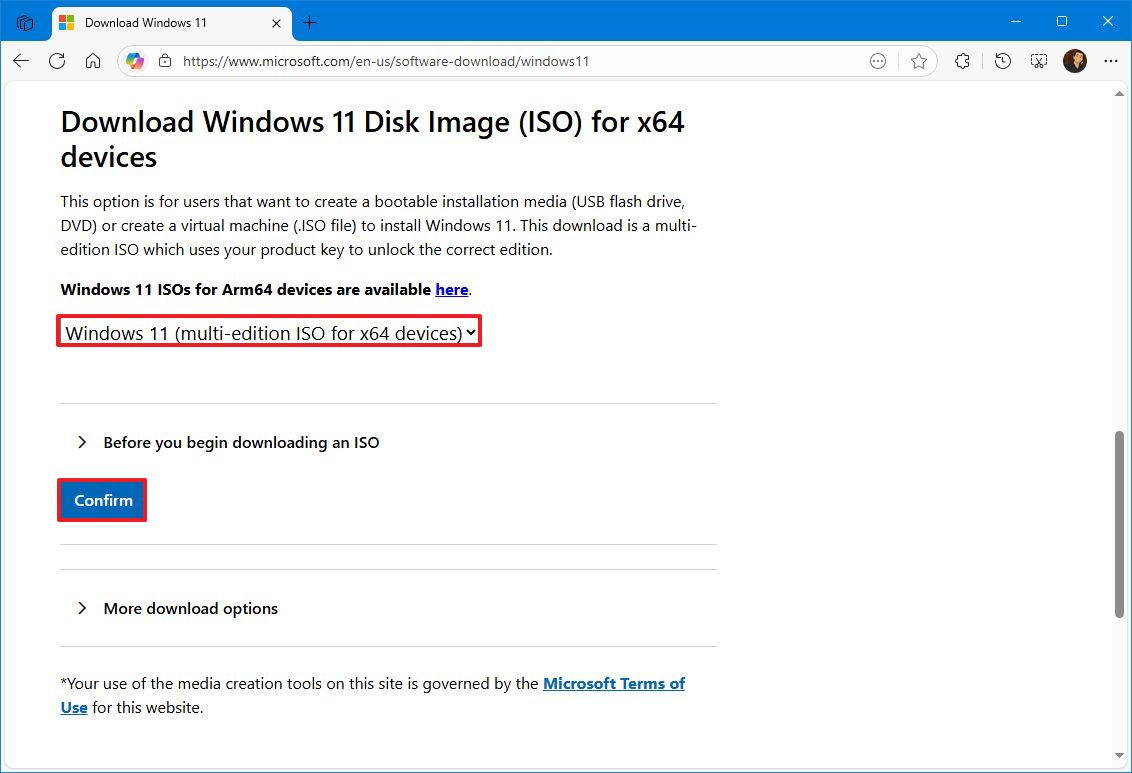
- Выберите язык установки.
- Нажмите кнопку Подтвердить.
- Нажмите кнопку ‘Скачать 64-битную версию‘.
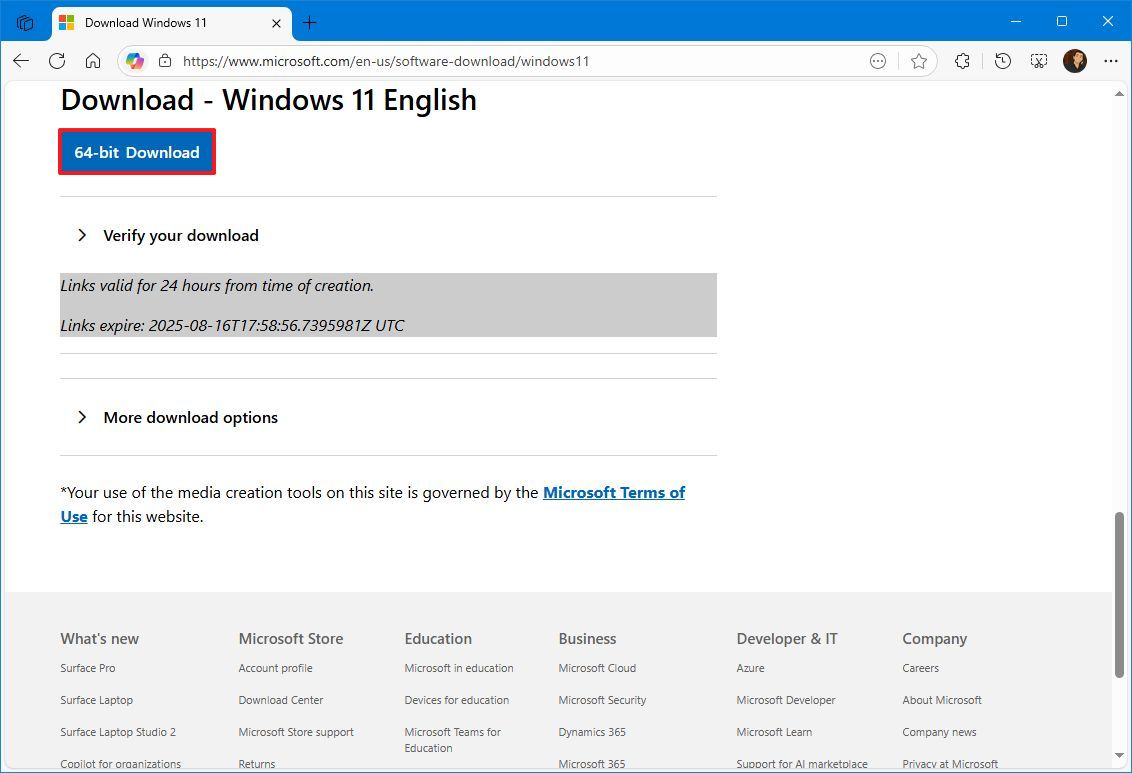
После выполнения этих шагов вы сможете создать загрузочный USB-накопитель, который будет работать, даже если ваш компьютер не соответствует обычным аппаратным требованиям.
Создайте загрузочный USB-накопитель с Windows 11
Чтобы создать загрузочный USB-носитель, подключите флеш-накопитель объёмом не менее 8 ГБ и выполните следующие шаги:
- Откройте страницу загрузки Rufus.
- Нажмите на опцию Rufus-4.x.exe (стандартная) и сохраните файл на своем компьютере в разделе ‘Загрузки’.
- Дважды щелкните по файлу Rufus-x.x.exe, чтобы запустить утилиту.
- Выберите USB-накопитель в разделе ‘Устройство’.
- Нажмите кнопку Выбрать справа.
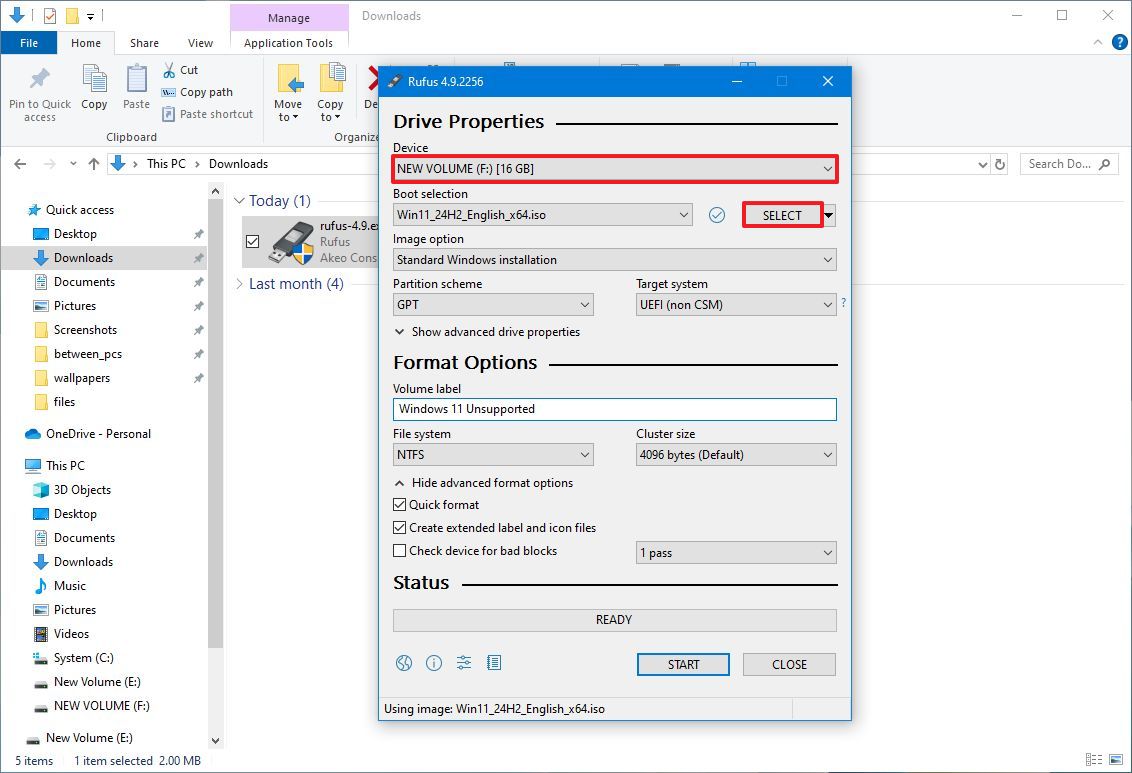
- Выберите ISO-образ Windows 11 из папки.
- Нажмите кнопку Открыть.
- Выберите опцию ‘Стандартная установка Windows‘ в настройке ‘Параметр образа’.
- Выберите опцию GPT в настройке ‘Схема разделов’.
- Выберите опцию ‘UEFI (без CSM)’ в настройке ‘Целевая система’.
- В разделе «Показать расширенные свойства диска» не изменяйте настройки по умолчанию (если не знаете, что делаете).
- В поле ‘Метка тома’ подтвердите имя для загрузочного носителя — например, ‘Windows 11 Неподдерживаемая’.
- В параметрах ‘Файловая система’ и ‘Размер кластера’ не меняйте настройки по умолчанию.
- Нажмите кнопку ‘Показать дополнительные параметры форматирования’.
- Установите флажок Быстрое форматирование.
- Установите флажок напротив опции ‘Создавать расширенные файлы меток и значков‘.
- Нажмите кнопку Начать.
- Установите флажок «Убрать требование к 4 ГБ+ оперативной памяти, Secure Boot и TPM 2.0», чтобы создать USB-накопитель для неподдерживаемых устройств.
- (Необязательно) Установите флажок «Убрать требование учётной записи Microsoft для входа в интернет», чтобы настроить установку с локальной учётной записью.
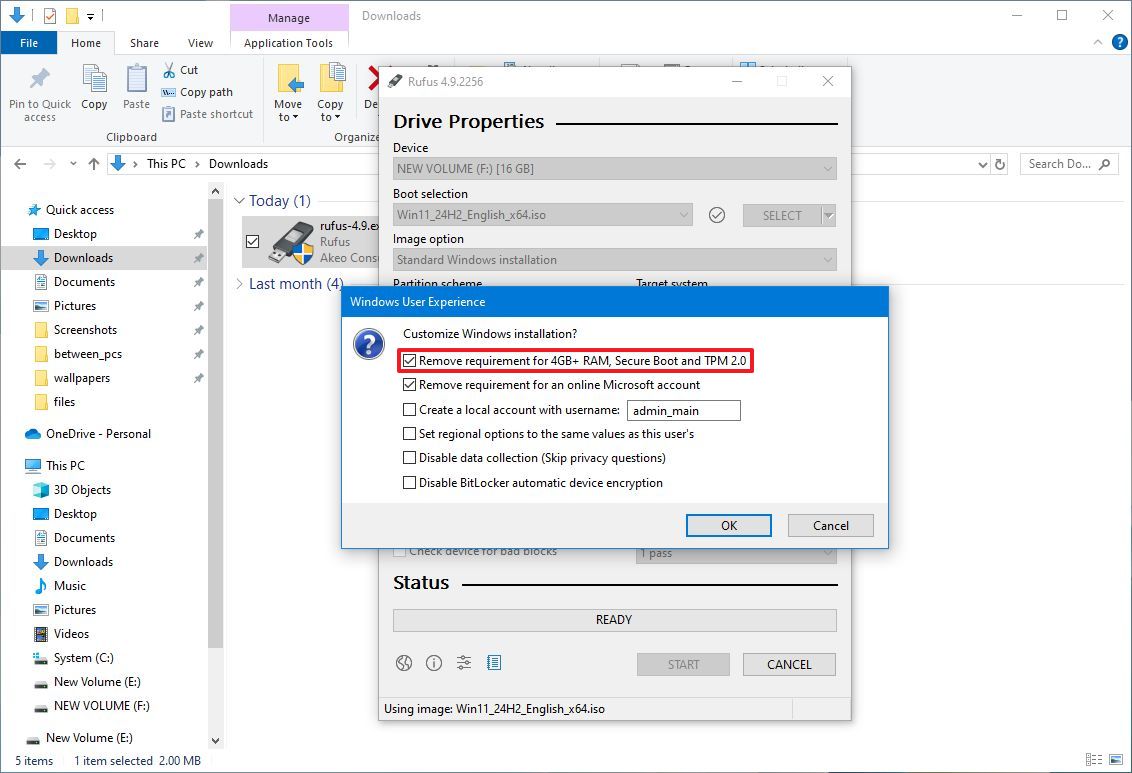
- Нажмите кнопку ОК, чтобы подтвердить.
- Нажмите кнопку Закрыть.
После выполнения этих шагов вы сможете установить Windows 11 на компьютеры, которые не соответствуют обычным требованиям к типу процессора или TPM 2.0.
Обновите до Windows 11 с Windows 10
Если ваш компьютер с Windows 10 официально не поддерживается для обновления до Windows 11, вы все равно можете попробовать, используя USB-накопитель с установочными файлами Windows 11. Вот как это сделать:
- Откройте Проводник.
- Нажмите на Этот компьютер в левой панели.
- Откройте установочный USB-носитель в разделе «Устройства и диски».
- Дважды щелкните файл setup.exe, чтобы начать процесс обновления.
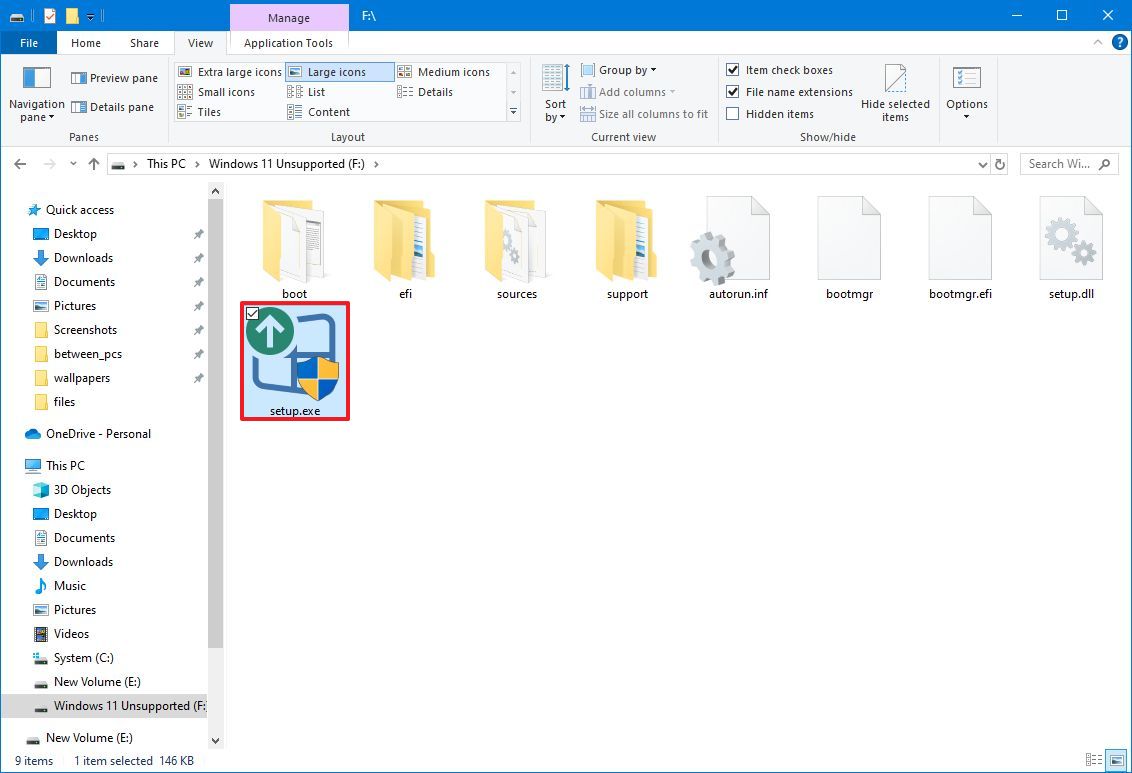
- Нажмите кнопку Далее.
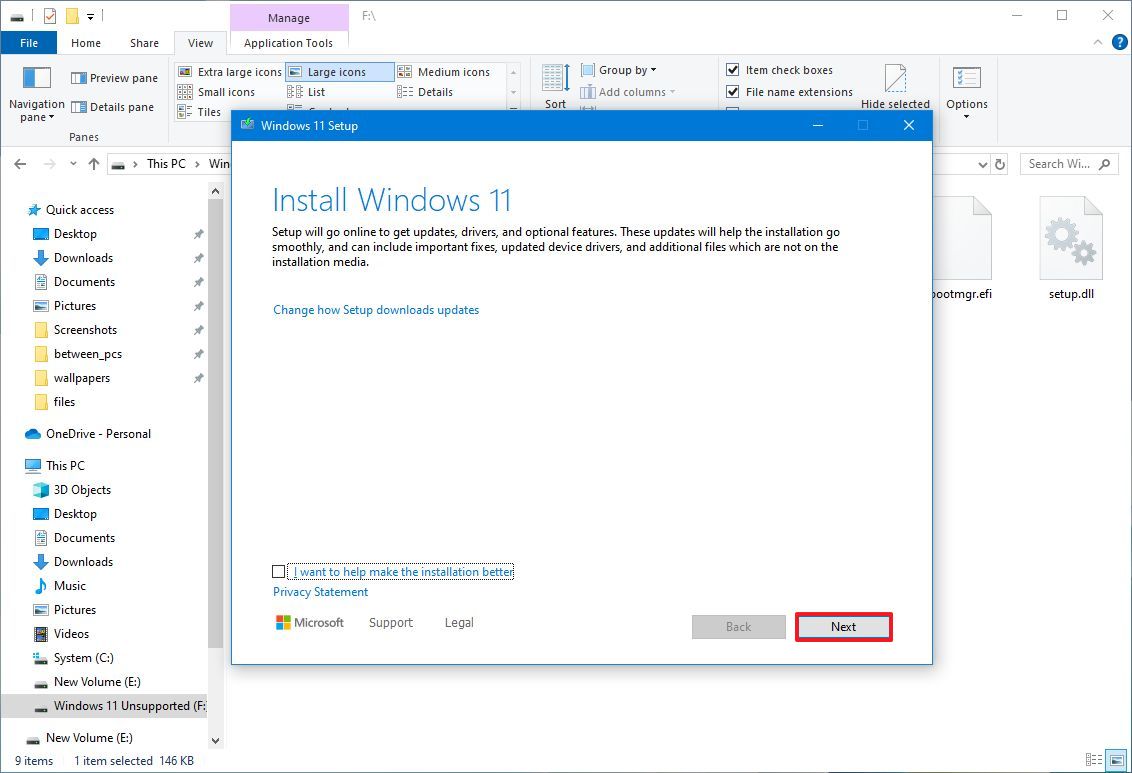
- Нажмите кнопку Принять.
- Нажмите кнопку Установить.
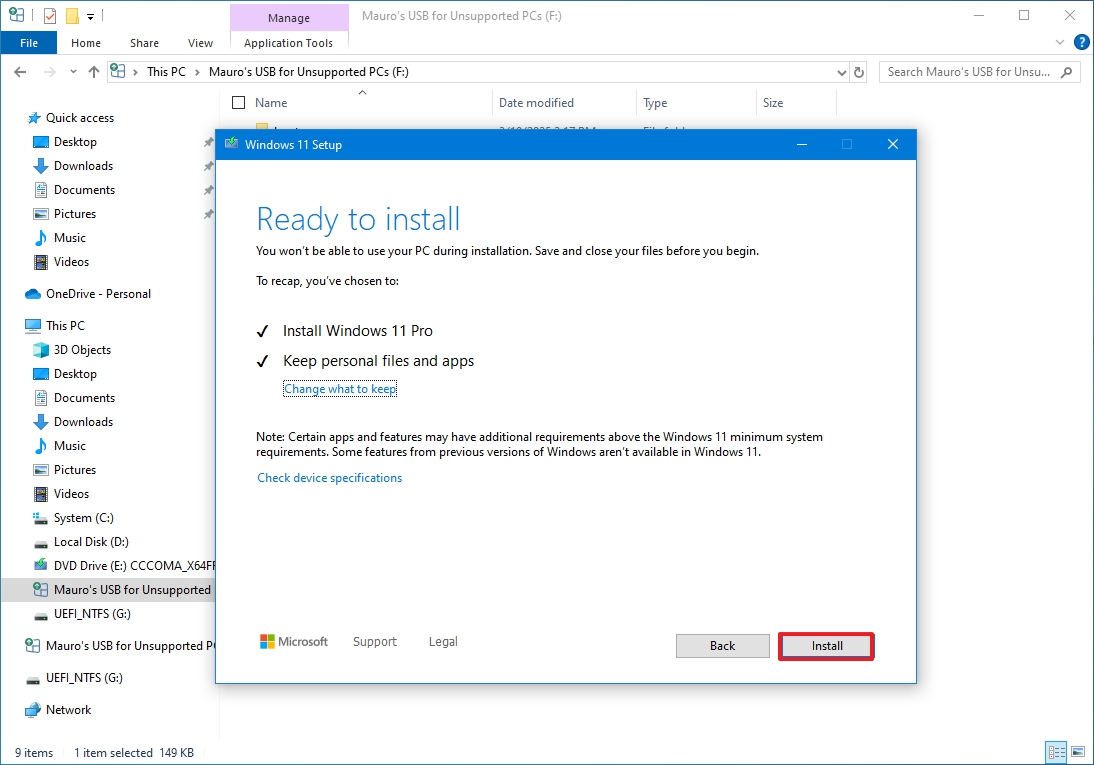
После выполнения этих шагов компьютер должен обновиться до Windows 11, обходя требования.
Если обновление проходит не гладко, лучше всего сначала создать резервную копию всего компьютера. Скопируйте все ваши важные файлы на внешний диск, а затем выполните чистую установку операционной системы. После этого вы сможете скопировать файлы обратно на вновь установленную систему.
Существует несколько способов установки Windows 11 даже на компьютерах, которые официально её не поддерживают. Вы можете выполнить чистую установку или использовать такие инструменты, как Ventoy и Flyoobe, чтобы упростить процесс.
Часто задаваемые вопросы о прекращении поддержки Windows 10
Это распространенные вопросы, касающиеся прекращения поддержки Windows 10.
Какие обновления я буду получать, используя программу расширенных обновлений безопасности?
Как аналитик, могу сказать, что программа ESU действительно сосредоточена на минимальной необходимой безопасности. Она предоставляет только основные обновления, необходимые для защиты вашей системы, и всё. Не ожидайте никакой новой функциональности или улучшений – речь идёт исключительно об обеспечении базового уровня безопасности.
Каков последний день, когда я могу зарегистрировать свое устройство в программе расширенной поддержки безопасности?
Вы можете зарегистрировать свой компьютер для этой программы либо до, либо после прекращения поддержки Windows 10, но это не обеспечит вам дальнейшую поддержку после окончания срока действия программы. Программа завершится 13 октября 2026 года, независимо от того, когда вы зарегистрируетесь.
Каковы требования для регистрации моего ПК в программе расширенной поддержки безопасности?
Чтобы подписаться на расширенные обновления безопасности, на вашем компьютере должна быть установлена версия Windows 10 22H2 и все последние обновления.
Эта программа также требует входа с использованием учётной записи Microsoft. Если вы в настоящее время используете локальную учётную запись, вам будет предложено связать её с учётной записью Microsoft для продолжения.
Могу ли я пропустить регистрацию и использовать антивирус для защиты?
Как исследователь в области кибербезопасности, я обнаружил, что, хотя антивирусное программное обеспечение необходимо, его недостаточно само по себе для обеспечения безопасности ваших устройств. Системные обновления также важны; они устраняют уязвимости, которые может пропустить антивирус. Рассматривайте это как многоуровневый подход — вам нужно и то, и другое для обеспечения всесторонней защиты.
Бесплатно ли обновление до Windows 11?
Если ваш компьютер соответствует требованиям, вы можете бесплатно обновить его до Windows 11 через функцию обновления Windows.
Что произойдет, если мой компьютер не соответствует требованиям Windows 11?
Хотя установить Windows 11 на устаревшие или несовместимые компьютеры с помощью специальных методов и возможно, как правило, это не лучшая идея. Это может создать риски для безопасности и сделать вашу систему нестабильной, а Microsoft не будет предоставлять обновления для этих неподдерживаемых конфигураций.
Тем не менее, это остаётся практичным способом запуска совместимой операционной системы, даже если ваш компьютер официально не поддерживается.
Потеряю ли я свои файлы при обновлении до Windows 11?
Хорошо, значит, если я обновлю свою операционную систему напрямую, всё, что у меня есть — мои файлы, мои приложения, всё это — *должно* остаться на месте. Но, честно говоря, я твердо верю в необходимость подготовки, поэтому всегда сначала делаю полную резервную копию. Никогда не знаешь, что может случиться, и лучше перестраховаться!
Больше ресурсов

Будьте в курсе последних новостей с Windows Central, подписавшись на нас в Google News! Вы получите все наши новости, аналитические статьи и обзоры прямо в своей ленте.
Смотрите также
- Встреча Путина с бизнесом: чего ждать российскому рынку? (21.12.2025 09:32)
- Неважно, на что вы фотографируете!
- Прогноз курса евро к йене на 2025 год
- Honor MagicPad 2 12,3 дюйма на обзор
- Подводная съёмка. Как фотографировать под водой.
- 10 лучших игровых ноутбуков. Что купить в декабре 2025.
- Прогнозы цен на TIA: анализ криптовалюты TIA
- Аналитический обзор рынка (18.12.2025 11:32)
- Ulefone Armor Mini 20T Pro ОБЗОР: беспроводная зарядка, большой аккумулятор
- Лучшие смартфоны. Что купить на Новый Год. Идеи для подарка в декабре 2025.
2025-09-21 01:14
